Dù doanh nghiệp có quy mô nhỏ, vừa hay tập đoàn lớn, nhà quản trị và người dùng vẫn luôn cần một công cụ hoặc cổng giao tiếp nào đó để liên hệ và cộng tác với những người trong và ngoài tổ chức. Nhiều doanh nghiệp chưa có nguồn chi tài chính hoặc đầu tư dài hạn cho công nghệ thì việc đầu tư các giải pháp và công cụ cộng tác đắt tiền như Office 365 và SharePoint còn khá khó khăn thì Microsoft Teams ra đời để đáp ứng nhu cầu đó. Microsoft Teams hoàn toàn miễn phí.
Trước đây, Microsoft chỉ cung cấp đăng ký Teams thuê bao nhóm. Tuy nhiên, để cạnh tranh với các dịch vụ như Slack, Microsoft đã quyết định phi thương mại hóa Teams với nhiều lợi ích khác nhau cho người dùng. Khách hàng không cần phải sử dụng Office 365 để có thể dùng Microsoft Teams miễn phí.
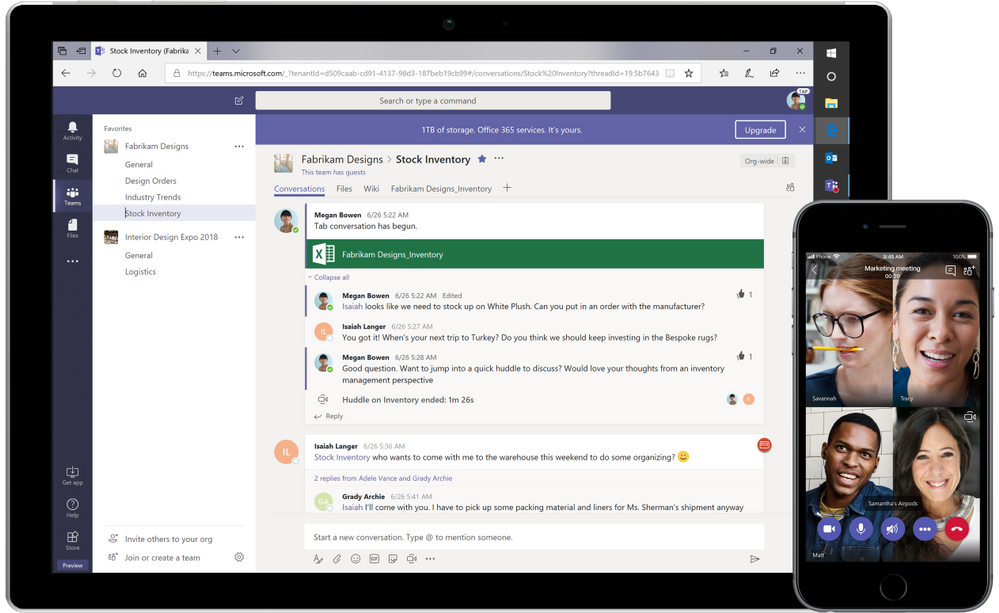
Microsoft Teams có sẵn phiên bản miễn phí trên toàn thế giới với 40 ngôn ngữ. Ưu đãi này được thiết kế cho các doanh nghiệp nhỏ và các nhóm đồng nghiệp không có đăng ký Office 365 thương mại. Giờ đây với trải nghiệm giới thiệu tuyệt vời này, bất kỳ người dùng nào cũng có thể sử dụng Microsoft Teams miễn phí để làm việc nhóm và khám phá giá trị của Office 365 khi chúng phát triển và mở rộng quy mô.
HƯỚNG DẪN CÁCH ĐĂNG KÝ MICROSOFT TEAMS MIỄN PHÍ
Để sử dụng Microsoft Teams miễn phí, truy cập trang chủ Microsoft Teams và đăng ký tài khoản. Tại đây, bạn có thể so sánh dịch vụ miễn phí với gói trả phí và đưa ra quyết định cuối cùng trước khi đăng ký.
Nâng cấp lên Desktop Apps
Ứng dụng web Teams phù hợp với hầu hết các tính năng cơ bản, nhưng để tận dụng tối đa dịch vụ này, người dùng nên cài đặt bản Desktop. Nếu bạn không tải xuống trong quá trình thiết lập ban đầu, hãy tải xuống từ trang web của Teams và chọn phiên bản cho Windows 7+ (bao gồm Window 10) hoặc Mac OS X 10.10+, cho phép bạn sử dụng tất cả các tính năng cho các cuộc họp ảo, chẳng hạn như chia sẻ màn hình và bảng trắng.
Ứng dụng di động
Bạn cũng nên cài đặt phiên bản di động của Microsoft Teams (iOS, Android), cung cấp nhiều tính năng tương tự được tìm thấy trên ứng dụng máy tính để bàn và sẽ giúp bạn giữ liên lạc với nhóm của mình khi đang di chuyển.
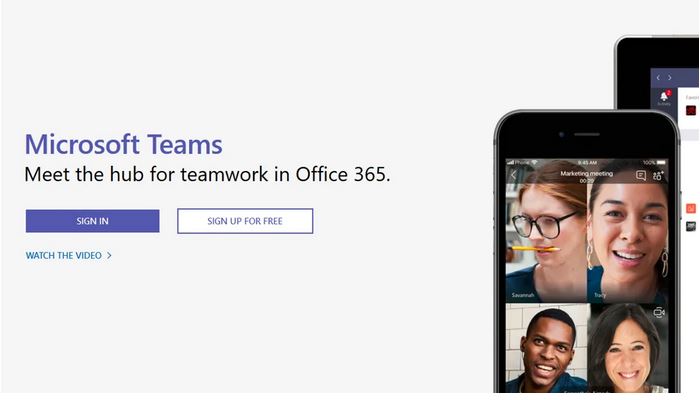
Thiết lập tài khoản Microsoft Teams miễn phí
Khi quyết định đăng ký sử dụng Microsoft Teams miễn phí, người dùng sẽ phải nhập địa chỉ email để sử dụng với tài khoản của mình. Tài khoản phải được liên kết với Tài khoản Microsoft để hoạt động. Tiếp tục thông qua quá trình đăng ký bằng cách nhập mật khẩu và tên của công ty liên kết. Bạn cũng sẽ được lựa chọn sử dụng ứng dụng Teams Windows hoặc gắn bó với phiên bản web. Để đơn giản, vì lợi ích, chúng tôi sẽ hướng dẫn việc sử dụng ứng dụng web tại đây.
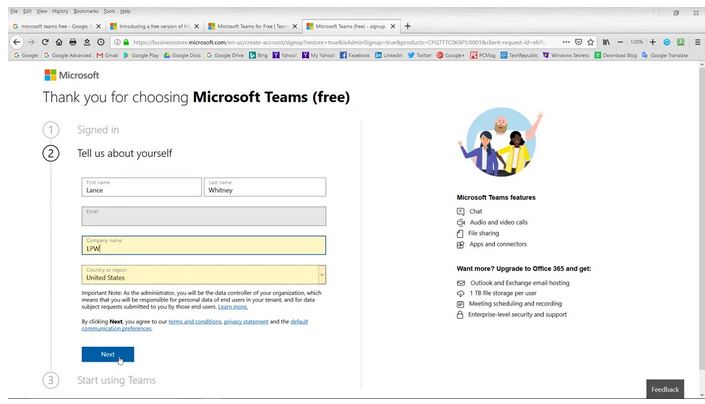
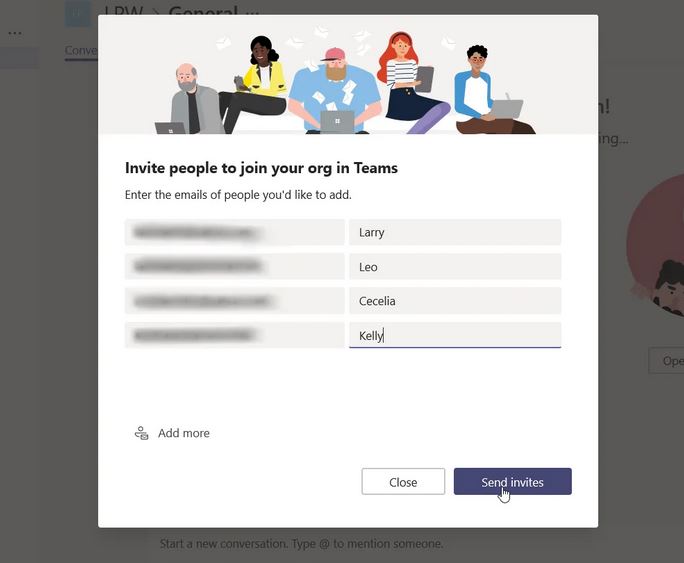
Thiết lập tài khoản công ty
Trong cửa sổ Microsoft Teams ban đầu, bạn có thể chọn tên hiển thị của mình và tải lên hình đại diện. Sau đó mời những người khác tham gia nhóm bằng cách nhập địa chỉ email sử dụng. Bạn có thể thêm một tên hiển thị cho mỗi người trong cột bên phải. Nhấp vào liên kết Thêm nhiều hơn nếu bạn cần khoảng trắng cho nhiều địa chỉ hơn. Nhấp vào nút để Gửi lời mời và sau đó đóng cửa sổ lời mời.
Những người bạn mời sẽ nhận được thông báo mời qua email và có thể tham gia nhóm của bạn bằng cách nhấp vào liên kết đính kèm. Sau đó, họ sẽ được đưa đến Nhóm Microsoft, nơi họ cũng có thể chọn tên hiển thị và thêm ảnh. Tại thời điểm này, bây giờ bạn có thể bắt đầu sử dụng tất cả các tính năng có trong phiên bản Microsoft Teams miễn phí.
HƯỚNG DẪN CÁCH SỬ DỤNG MICROSOFT TEAMS MIỄN PHÍ
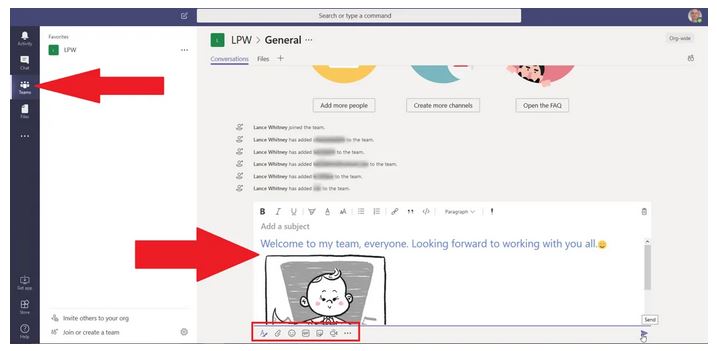
BẮT ĐẦU CUỘC TRÒ CHUYỆN
Để trò chuyện và tương tác với đội nhóm của mình, người dùng có thể tạo các cuộc trò chuyện riêng. Tab Teams cho phép người dùng tương tác với tất cả các thành viên trong tổ chức. Nhấn vào trường văn bản bên trong tab này và soạn thảo khung chat. Kiểm tra các biểu tượng bên dưới trường để định dạng văn bản, thêm biểu tượng cảm xúc hoặc GIF, v.v. Bất cứ thành viên sau đó có thể trả lời tin nhắn và bắt đầu cuộc trò chuyện.
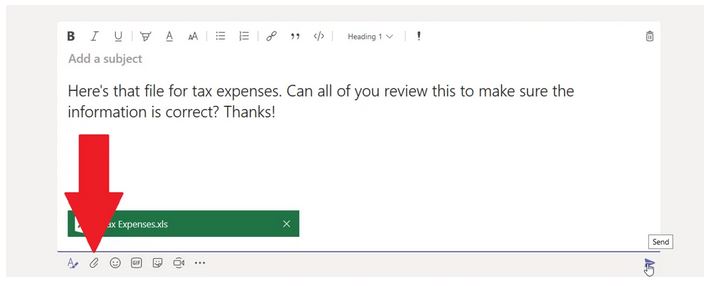
CHIA SẺ TỆP TIN
Người dùng có thể chia sẻ một tập tin với mọi người trong nhóm của mình. Nhấp vào biểu tượng Đính kèm và chọn tệp tin muốn chia sẻ. Người dùng có thể chọn tệp từ Microsoft Teams, từ OneDrive hoặc từ máy tính.
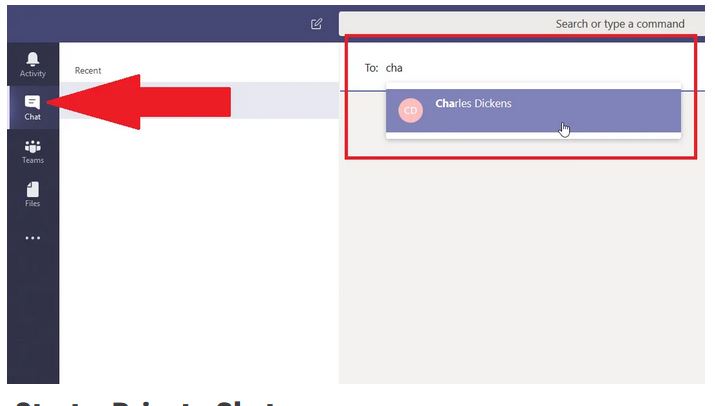
TRÒ CHUYỆN RIÊNG TƯ
Thay vì nói chuyện với toàn bộ nhóm, người dùng có thể trò chuyện riêng với người hoặc nhóm khác. Để bắt đầu, nhấp vào biểu tượng Chat trên thanh công cụ bên trái. Nhấp vào liên kết để trò chuyện riêng tư và gọi để phát một đoạn video ngắn trên tính năng trò chuyện. Sau đó, nhấp vào biểu tượng New Chat ở đầu màn hình.
Khi bắt đầu một cuộc trò chuyện hoàn toàn mới, hãy nhập người hoặc người bạn muốn nói chuyện ở đầu màn hình. Nhập tin nhắn của bạn vào trường Tin nhắn mới ở phía dưới và nhấp vào Gửi. Các cuộc trò chuyện hiện tại sẽ được lưu ở phía bên trái màn hình để dễ dàng truy cập.
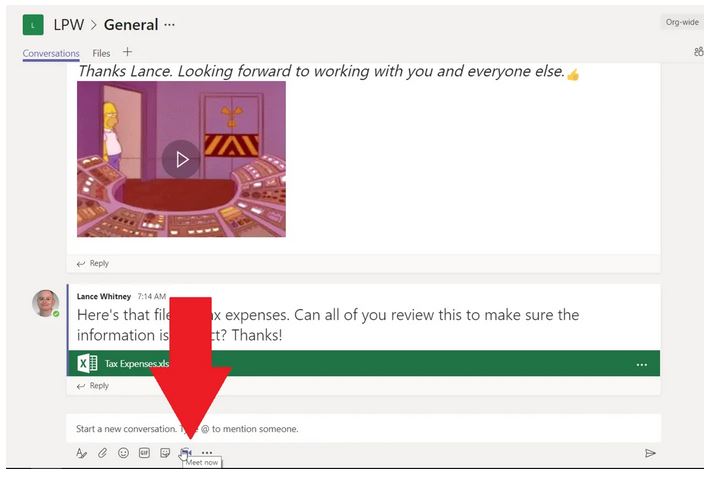
KHỞI PHÁT HỘI HỌP TRỰC TUYẾN
Là công cụ hỗ trợ hội họp trực tuyến, Microsoft Teams có một công cụ tích hợp cho hội nghị âm thanh và video. Để sử dụng tính năng này, người dùng sẽ cần phải làm việc trong Google Chrome, Microsoft Edge hoặc chạy ứng dụng Windows Teams.
Trên trang Teams, nhấp vào nút Meet Now theo trường văn bản để bắt đầu cuộc họp ảo trực tiếp. Khi hội họp lần đầu tiên, người dùng sẽ được yêu cầu cho phép các Microsoft Teams sử dụng micrô và máy ảnh.
Trước khi cuộc họp ra mắt, người dùng có cơ hội thay đổi một số chi tiết. Người dùng có thể thêm một chủ đề cho cuộc họp. Quyết định loại hình cuộc họp là âm thanh hoặc video. Nhấp vào nút Meet Now để chính thức khởi động cuộc họp.
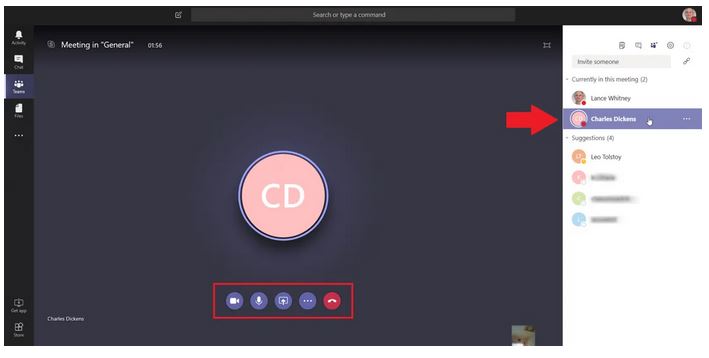
HỌP TRỰC TUYẾN NỘI BỘ
Trong cửa sổ cuộc họp, bấm vào tên của những người muốn tham gia. Sau đó tiến hành cuộc họp. Bên trong màn hình Cuộc họp ảo, người dùng có các tùy chọn để điều khiển nguồn cấp dữ liệu video và âm thanh, truyền sang màn hình khác, chỉnh sửa các cài đặt khác và kết thúc cuộc gọi.
Lưu ý Microsoft Edge và Desktop Apps hỗ trợ cả trò chuyện video và âm thanh, Chrome hiện chỉ hỗ trợ trò chuyện âm thanh.
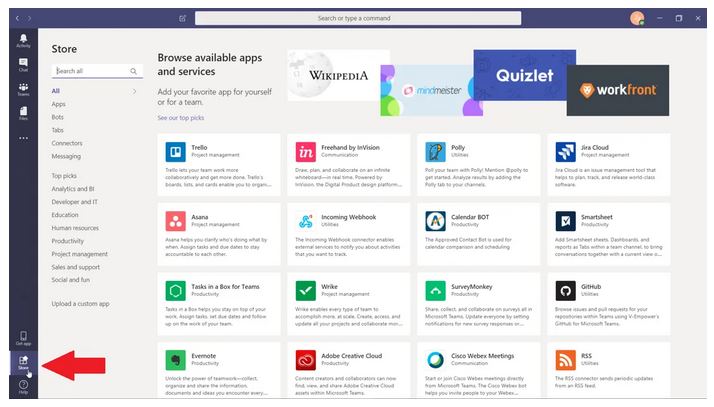
TÍCH HỢP ỨNG DỤNG
Người dùng có thể thêm và tích hợp các ứng dụng và dịch vụ khác nhau vào Teams để mở rộng chức năng. Nhấp vào biểu tượng Store ở dưới cùng của thanh menu bên trái. Chọn ứng dụng muốn cài đặt. Ở màn hình thiết lập, chọn nhóm của bạn và sau đó nhấp vào nút Cài đặt.
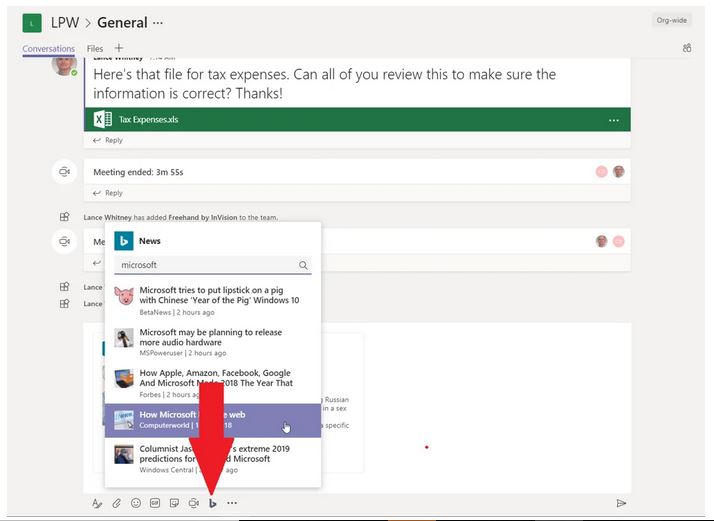
SỬ DỤNG CÁC ỨNG DỤNG TÍCH HỢP
Các nhóm có thể tích hợp với nhiều dịch vụ khác nhau của Microsoft và bên thứ ba, như ứng dụng quản lý dự án Trello và Asana, các ứng dụng năng suất như Evernote và SurveyMonkey, các tiện ích khác như Polly và GitHub, v.v.
Khi một ứng dụng đã được tích hợp với Teams, người dùng sẽ có quyền truy cập vào ứng dụng trực tiếp từ trang Teams của mình.
Là Đối tác Vàng Microsoft tại Việt Nam, SOFT365 luôn đi đầu và tiên phong trong sử dụng và cung cấp giải pháp Microsoft với nền tảng mới cho khách hàng. Microsoft Teams cũng là một thế mạnh của chúng tôi trong triển khai và hướng dẫn khách hàng đa dạng hóa nền tảng vả sử dụng. Liên hệ SOFT365 hôm nay để nhận tư vấn Microsoft Teams và mua Office 365 bản quyền.
| CHỨNG NHẬN ĐỐI TÁC BẢN QUYỀN SOFT365 - CÁC HÃNG PHẦN MỀM TRÊN THẾ GIỚI |
| THÔNG TIN LIÊN HỆ TƯ VẤN MUA PHẦN MỀM BẢN QUYỀN TẠI SOFT365 |
| Công ty TNHH Thương mại và dịch vụ TSG Địa chỉ: Hà Nội: Tầng 2, Tòa nhà ATS, 252 Hoàng Quốc Việt, Bắc Từ Liêm, Hà Nội Hồ Chí Minh: Tầng 5, tòa nhà số 89 Vạn Kiếp, phường 03, quận Bình Thạnh, TP HCM Website: www.store.soft365.vn | Email: info@tsg.net.vn Điện thoại: 024 7305 0506 | 028 7308 0508 Gặp tổng đài tư vấn: Ms. Mai Anh | 0936 362 158 | info@tsg.net.vn Gặp kỹ thuật: Mr. Vinh | 0976 125 382 | vinh.ta@tsg.net.vnGIẢI PHÁP HÀNG ĐẦU - DỊCH VỤ HOÀN HẢO |
SOFT365 - ĐỐI TÁC ỦY QUYỀN CỦA CÁC HÃNG PHẦN MỀM NỔI TIẾNG TRÊN THẾ GIỚI |




